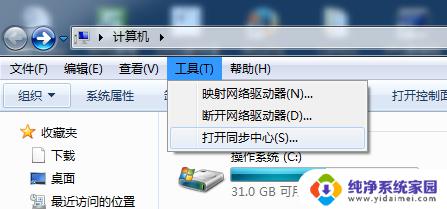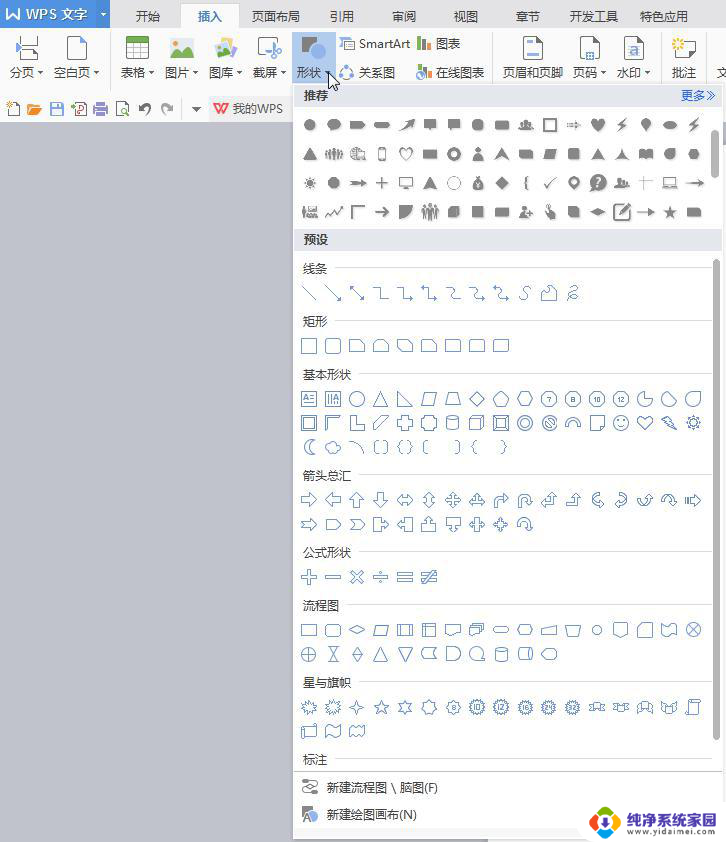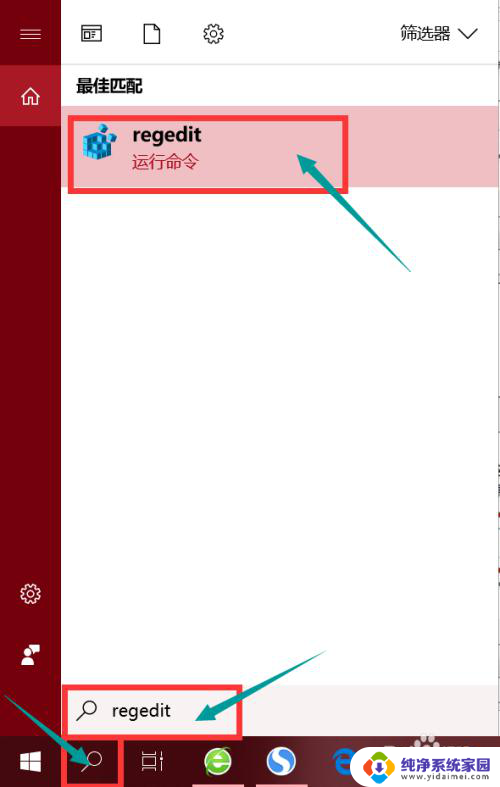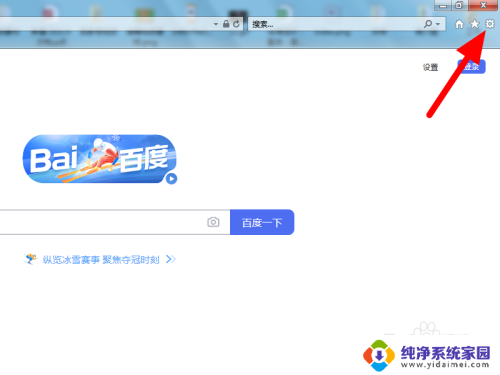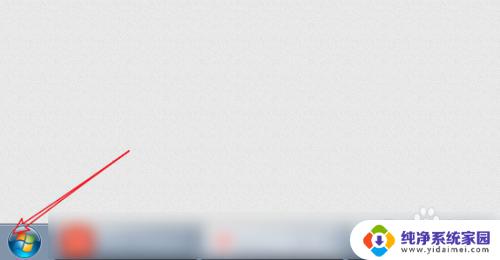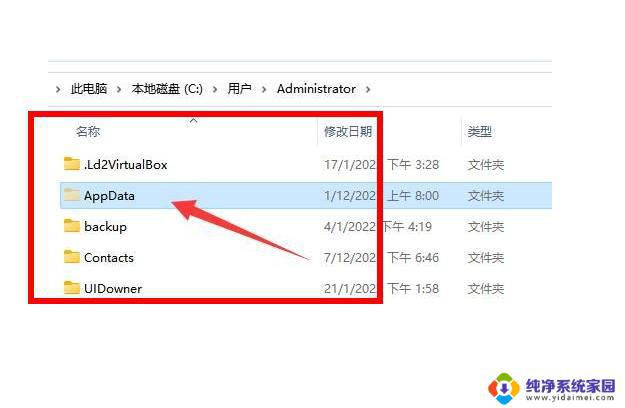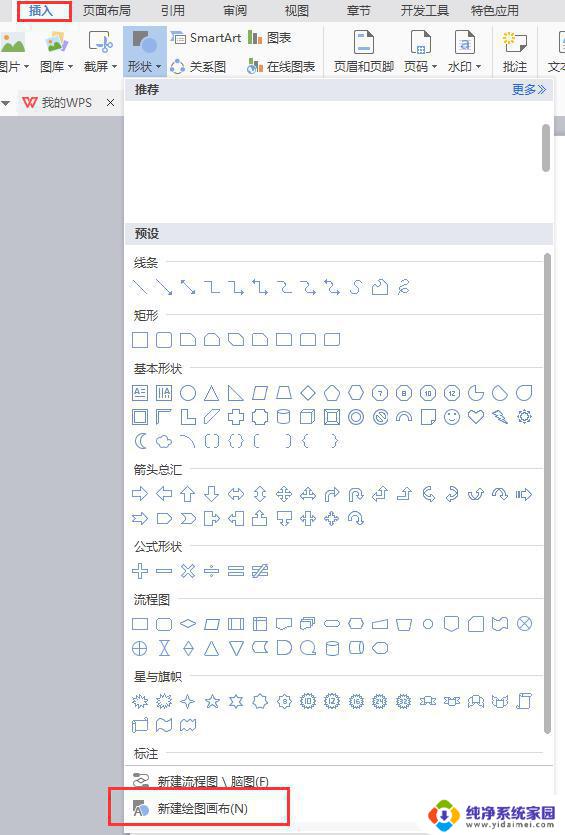我的电脑怎么没有工具文件夹选项?解决方法在这里!
更新时间:2023-07-14 09:38:51作者:yang
我的电脑怎么没有工具文件夹选项,很多人在使用电脑的时候会发现自己的桌面上没有工具文件夹选项,导致无法快速进入常用的系统设置和管理工具,这个问题困扰着许多电脑用户,尤其是电脑初学者。如果你也遇到了这个问题,那么不要着急,接下来将会为大家详细介绍为什么会出现这种情况以及如何解决。
恢复win10工具栏文件夹选项的方法:
1、按下快捷键【Windows+R】,打开系统运行;

2、在弹出的窗口中,输入【gpedit.msc】命令并回车;
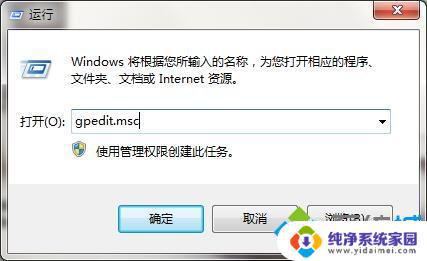
3、展开目录【用户配置-管理模板-Windows组件-Windows资源管理器】;
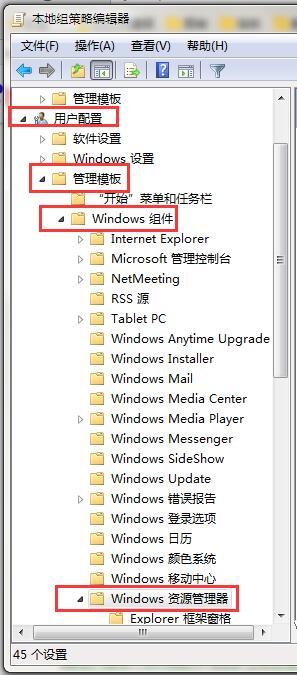
[!--empirenews.page--]
4、在右栏列表中找到【从“工具”菜单删除“文件夹选项”菜单】选项,并双击打开 ;
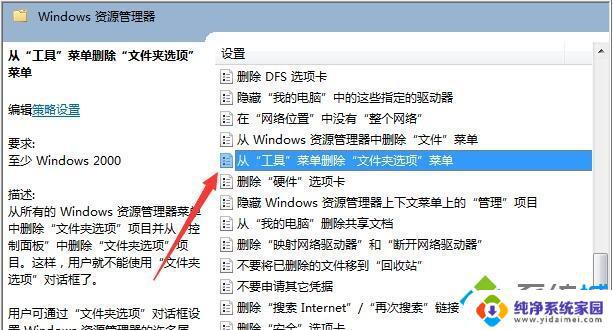
5、更改选项状态为【未配置】,点击确定保存设置即可 ;
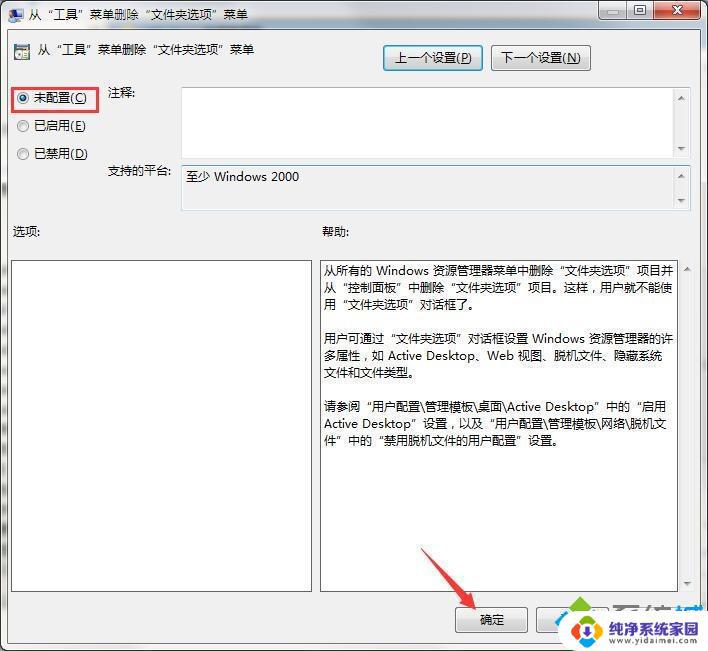
6、完成以上设置后回到桌面,进入计算机面板 ;

7、即可找到【工具】菜单中的“文件夹选项”。
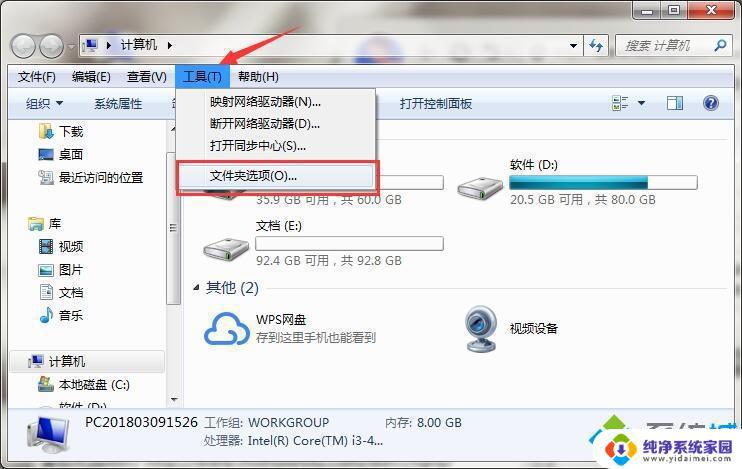
以上就是我的电脑为什么没有工具文件夹选项的全部内容,如您也遇到同样的问题,请参考我的方法进行处理,希望对您有所帮助。